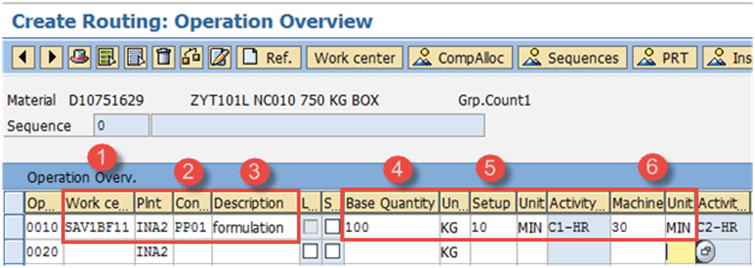Hur man skapar/ändrar/visar routing in SAP PP
En routing är en beskrivning av vilka operationer eller lista över aktiviteter som måste utföras under produktions- och planeringsprocessen.
Den talar också om vilken ordning eller ordning aktiviteterna/operationerna behöver utföras på arbetscentraler eller maskiner.
- Det kan finnas flera alternativa rutter för en produkt. Till exempel kan produkten tillverkas på 2 manuellt manövrerade maskiner (borrning och slipning) och samtidigt tillverkas på 1 automatisk maskin (som har både borr- och slipfunktioner). I det här fallet har Material 2 alternativa färdvägar nämligen, automatisk maskin och manuell manövrerad maskin. ddfd
- Flera material kan följa samma routinggrupp vilket innebär att en grupp av material kan ha en routing.
- Routing används i produktionen för schemaläggning och kostnadsberäkning av operationer för färdiga och halvfabrikat.
-
Routing används också i standardkostnadsberäkning för färdig produkt genom att beräkna driftkostnad för färdig produkt.
- Innan routing skapas är det obligatoriskt att Work Center ska finnas tillgängligt i systemet.
Hur man skapar routing
Steg 1) Från SAP Enkel åtkomstmeny, öppna Transaktionskod CA01
-
Ange överordnat material för vilket routing behöver skapas.
- Ange växtkod.
- Ange nyckeldatumet (giltigt från datum) vilket betyder att routing skulle vara giltigt från det datumet.
När du har fyllt i alla fält, klicka eller tryck på Enter för att gå till nästa skärm.
"Rubrikdetaljer"
Steg 2) I det här steget kommer vi att upprätthålla routinghuvuddata enligt nedan.
-
Ange Användning som "1" vilket är avsett för produktionsdirigering och kommer att användas i produktionsorder. Det finns andra uppgiftslistor som är avsedda för anläggningens underhåll och inspektionsplan.
- Ange Status som "4" vilket är en frisläppt status. Det indikerar att routing är giltigt för materialbehovsplanering och kostnadsberäkning.
- Ange partistorlek som "99999999" vilket betyder att routing är giltigt för orderkvantitet mellan 0 och 99999999.
- Klicka Operation-knappen för att lägga till operationssekvensen och följ nästa steg 3.
Viss information som t.ex Description, Group Counter och Basic Unit Measure kommer att fyllas i av systemet automatiskt.
Klicka Operafliken och den öppnas "Operaöversiktsskärmen.
Steg 3) I det här steget kommer vi att underhålla driftdata.
-
ange Arbetscenterkod där operationen utförs.
- Ingångskontrollnyckel som bestämmer om driften ska schemaläggas, kostnadsbedömas och om automatiskt godsmottagning är möjligt när man gör produktionsbekräftelse. Det är i allmänhet konfigurerat beror på din affärsprocess.
-
Ange operationsbeskrivningen.
- Ange baskvantiteten eller utgående kvantitet för materialet som anger hur mycket material som skulle produceras i maskin- och arbetstid som nämns i punkt nr. 5 & 6.
- Ange inställningstid i minuter som krävs för baskvantiteten.
- Ange maskintid i minuter som krävs för baskvantiteten.
Klicka för att spara den nya routingen kommer systemet att visa meddelandet
i nedre vänstra hörnet.
Hur man ändrar rutt
Vi skulle ändra rutt om vi har ersatt gamla med nya arbetsplatser eller lagt till ytterligare en operation i vår tillverkningsprocess. Om vår maskinproduktivitet ökar måste vi ändra maskintiden eller baskvantiteten.
Steg 1) Från SAP Enkel åtkomstmeny, öppna Transaktion CA02
-
Ange överordnat material för vilket rutt ska ändras.
- Ange växtkod.
-
Nyckeldatum (giltigt från datum) vilket innebär att routing skulle vara giltigt från det datumet sätts automatiskt till aktuellt datum.
Steg 2) Efter att ha fyllt i alla fält, klicka (högermarkeringstecken)från toppmenyn för att gå till nästa skärm.
- Ändra kontrollnyckeln från PP01 (utan automatisk GR-indikator) till PP03 (Auto GR-indikator). Autogodsmottagning betyder att när du gör en produktionsbekräftelse kommer godsmottagning av material att ske automatiskt.
- Ändra maskinens tid.
När du är klar med alla ändringar klickar du för att spara Routing.
Hur man visar routing
För att visa routing följer vi följande steg.
Steg 1) Från SAP Enkel åtkomstskärm öppen i transaktion CA03
-
Ange överordnat material för vilket rutt ska visas.
- Ange växtkod.
-
Nyckeldatum (giltigt från datum) vilket innebär att routing skulle vara giltigt från det datumet sätts automatiskt till aktuellt datum.
När du har fyllt i alla fält, klicka logga från toppmenyn för att gå till nästa skärm och visa ruttningen.
Steg 2) På den här skärmen kommer vi att se hur driftdata för routing visas.
- Skärmen visar driftdata för routing som – operation utförd av arbetscentret, baskvantitet (100 EA), inställningstid (10 minuter) och maskintid (35 minuter.)
Felsökning
-
Det kan finnas ett fall där materialbaspost inte existerar. För detta måste du skapa materialmastern för materialet innan du skapar routing.
-
Vissa användare kan få felmeddelandet "arbetscentret finns inte". I det här fallet bör arbetscentret skapas i förväg.